Cara Merekam Panggilan Video di Viber Mobile & Desktop
Sebagai salah satu aplikasi perpesanan dan panggilan paling populer, Viber dapat membantu Anda terhubung dengan orang lain secara bebas. Anda dapat menggunakannya di berbagai platform, seperti seluler, tablet, dan desktop. Saat mengobrol dengan keluarga, teman, atau kolega, Anda mungkin ingin merekam panggilan video karena berbagai alasan. Namun, Viber tidak memberi Anda fitur perekaman bawaan. Jadi, bagaimana Anda bisa rekam panggilan Viber di ponsel atau komputer Anda?
Dalam posting ini, kami akan menunjukkan kepada Anda cara merekam panggilan video Viber pada perangkat yang berbeda.
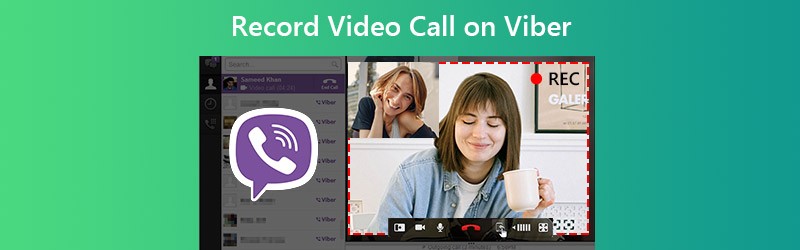

Bagian 1. Bagaimana cara merekam Panggilan Video Viber pada Windows / Mac?
Jika Anda ingin merekam panggilan video Viber di komputer Anda, maka Anda tidak boleh melewatkan perekam layar paling kuat - Perekam Layar Vidmore. Ini dapat membuat perekaman layar Anda mudah, tidak peduli komputer apa yang Anda gunakan, Windows PC atau Mac. Perekam ini memungkinkan Anda merekam layar dalam ukuran penuh atau area mana pun yang ingin Anda tangkap. Anda bisa menggunakannya untuk rekam panggilan video Viber dengan audio tanpa kesulitan.
![]() Perekam Layar Vidmore untuk Viber
Perekam Layar Vidmore untuk Viber
- Rekam panggilan video HD Viber dengan audio dari sistem dan mikrofon.
- Ambil Tangkapan Layar dan tambahkan alat menggambar waktu nyata saat merekam.
- Ekspor banyak format keluaran, termasuk MP4, MOV, MKV, WMV, GIF, dll.
- Atur tombol pintas untuk mengontrol seluruh proses perekaman panggilan video Viber.
- Kompatibel dengan Windows 10 / 8.1 / 8/7 dan Mac OS X 10.10 atau lebih tinggi.

Langkah 1. Lari Perekam Layar Vidmore di komputer Anda. Memilih Video rekorder dari antarmuka perekam ini.

Langkah 2. Pilih Adat dan klik Pilih wilayah / jendela. Anda hanya dapat memilih jendela panggilan video Viber untuk menangkap. Maka Anda perlu mengaktifkan keduanya Suara Sistem dan Mikropon untuk merekam audio panggilan video. Klik REKAM untuk mulai merekam.

LANGKAH 3. Pilih Selama proses perekaman, Anda dapat mengklik Edit ikon untuk menambahkan alat menggambar waktu nyata.

LANGKAH 4. Setelah Anda menghentikan perekaman, Anda dapat melihat video dan memotong bagian yang tidak diinginkan. Klik Simpan untuk mengekspor rekaman video Viber.

Bagian 2. Bagaimana cara merekam Panggilan Video Viber di iOS?
Jika Anda menggunakan iPhone / iPad / iPod Touch, maka Anda dapat langsung menggunakan alat perekam layar yang disediakan Apple. Bagi mereka yang belum pernah menggunakan fitur ini sebelumnya, Anda perlu menambahkan perekam layar ke Pusat Kontrol Anda terlebih dahulu.
Langkah 1. Navigasi ke Pengaturan, Pusat Kontrol, Sesuaikan Kontrol. Temukan Perekaman Layar dan tambahkan ke Pusat Kontrol.

Langkah 2. Lalu pergi ke Pusat kendali dengan menarik menu tersembunyi dari pojok kanan atas. Tekan lama Merekam ikon di Pusat Kontrol. Nyalakan mikrofon. Kemudian Mulai merekam.

LANGKAH 3. Buka Viber di iPhone Anda dan lakukan panggilan video. Setelah Anda selesai menelepon, buka saja Pusat kendali dan klik Merekam ikon sekali lagi. Kemudian rekaman Anda akan disimpan ke Foto secara otomatis.
Bagian 3. Bagaimana cara merekam panggilan video Viber di Android?
Tidak seperti iPhone, tidak semua ponsel pintar Android mendukung perekam layar bawaan. Dalam hal ini, Anda perlu mengunduh dan menginstal aplikasi pihak ketiga ke ponsel Anda. Jika Anda tidak memiliki preferensi, Anda dapat memberi Perekam Layar AZ mencoba. Ini memungkinkan pengguna untuk merekam panggilan video Viber di Android dengan mudah.

Setelah instalasi, jalankan perekam di ponsel Anda. Kemudian, Anda akan melihat empat tombol di layar. Ketuk tombol merah kiri untuk mulai merekam. Pergi ke Viber dan hubungi temanmu. Tarik ke bawah baki notifikasi dan ketuk Berhenti tombol untuk mengakhiri perekaman.
Bagian 4. Tanya Jawab tentang Merekam Panggilan Video di Viber
T1: Apakah panggilan video di Viber aman digunakan?
Ya itu. Karena menggunakan enkripsi ujung-ke-ujung, yang berarti data tidak dapat diambil oleh orang lain selama transmisi, bahkan Viber sekalipun.
Q2: Bagaimana cara merekam panggilan audio Viber?
Anda dapat menggunakan Vidmore Screen Recorder untuk merekam panggilan audio Viber di Windows PC / Mac. jika kamu mau rekam audio di iPhone, Anda menggunakan memo suara yang sudah diinstal sebelumnya di iPhone Anda. Sedangkan untuk pengguna Android, Anda dapat menggunakan file aplikasi perekam suara.
Q3: Berapa waktu perekaman maksimal Viber untuk pesan suara?
Pesan suara di Viber bisa berdurasi hingga 15 menit. Dan jika Anda menekan tombol rekam kurang dari setengah detik, maka pesan suara tidak akan merekam.
Kesimpulan
Posting ini bertujuan untuk membantu Anda rekam panggilan video di Viber. Singkatnya, pengguna komputer bisa memilih Perekam Layar Vidmore untuk mendapatkan rekaman panggilan video berkualitas tinggi. Pengguna Android perlu mencari perekam pihak ketiga, jika ponsel mereka tidak menyediakan fitur perekaman layar. Sedangkan untuk pengguna iOS, alat perekam layar built-in sudah cukup.

